حلول كاملة لمشكلة صور Viber
واجه عدد كبير من الأشخاص الذين يستخدمون تطبيق المراسلة Viber عددًا من مشكلات صور Viber بطريقة أو بأخرى. يمكن أن تؤثر هذه المشكلات ، التي قد تتراوح من الصور المفقودة إلى حذفها عن طريق الخطأ ، على حياتك اليومية عند استخدام Viber. عندما يتعلق الأمر باستخدام Viber أو أي تطبيق مراسلة آخر ، يجب أن تكون أكثر حذرًا عند حفظ صور Viber أو إرسالها أو تنزيلها.
لا يوجد شيء سيء مثل فقدان أغلى ذكرياتك بسبب شيء كان من الممكن تصحيحه منذ وقت طويل. في هذه المقالة ، سنلقي نظرة على بعض أكثر مشكلات صور Viber شيوعًا ، وكيفية حلها ، وكيفية عمل نسخة احتياطية من صور Viber وكذلك كيفية نقل هذه الصور من وحدة التخزين الداخلية للهاتف إلى بطاقة SD خارجية.
الجزء 1: كيفية تغيير موقع تخزين فايبر
بشكل افتراضي ، يتم تخزين ملفات Viber عادةً في مجلد Documents / ViberDownloads. ومع ذلك ، يمكنك تغيير تخزين الموقع هذا باتباع الخطوات المذكورة أدناه بوضوح.
الخطوة1 قم بعمل نسخة احتياطية من جميع ملفات Viber الموجودة على هاتفك. إذا كنت لا تعرف كيفية عمل نسخة احتياطية من بيانات Viber ، فقم بإلقاء نظرة على القسم 3 من هذه المقالة.
الخطوة2 مع نسخ ملفاتك احتياطيًا بشكل آمن ، قم بتنزيل قاعدة بيانات SQLite Manager على الكمبيوتر المحمول. أنت بحاجة إلى هذا المدير لفتح مجلدات فايبر الخاصة بك باستخدام جهاز الكمبيوتر الخاص بك.
الخطوة3 قم بتوصيل هاتفك بجهاز الكمبيوتر الخاص بك ، وابدأ تشغيل SQLite Manager ، وافتح الملف ~ / .ViberPC / {your-phone-number} /viber.db.
الخطوة4 بمجرد فتح الملف المذكور أعلاه ، سيُطلب منك إدخال استعلام في مربع الاستعلام. أدخل التفاصيل التالية واضغط على Enter ؛
تعيين رسائل التحديث PayloadPath = استبدال (PayloadPath ، ‘Documents / ViberDownloads’ ، ‘.viberdownloads’) حيث لا يكون PayloadPath فارغًا و PayloadPath
الخطوة5 اضغط F9 على جهاز الكمبيوتر الخاص بك لتشغيل التطبيق. تمامًا مثل ذلك ، لديك مكان تخزين جديد تمامًا لجميع مستندات Viber الخاصة بك.
تلميح: الخطوات المذكورة أعلاه تتغير تمامًا وتستبدل Documents / ViberDownloads باسم ملف وحجم مختلفين (.viberdownloads) في PayloadPath لمنصة الرسائل.
– في الطلب المدرج في الخطوة 4 ، قمت بكتابة الكلمات viberdownloads لأنني أردت أن تظهر تنزيلات Viber الخاصة بي في مجلد التنزيل. ومع ذلك ، يمكنك تغييره حسب تفضيلاتك الخاصة.
الجزء 2: لماذا لم يتم العثور على ملف صور فايبر الخاص بي
قد يرجع السبب الرئيسي وراء فقد صور Viber إلى ترقية تطبيق الصور مؤخرًا ؛ قمت بحذفها عن طريق الخطأ ، أو لديك مساحة تخزين غير كافية على الذاكرة الداخلية لهاتفك. قد يقوم هاتفك أيضًا بتخزين بعض الصور على بطاقة SD الخاصة بك لأنه ليس لديك مساحة كافية في وحدة التخزين الداخلية الخاصة بك. أيضًا ، ربما تكون قد غيرت المسار الافتراضي لمعرض الصور دون أن تدري. لكي تتمكن من حل هذه المشكلة ، عليك أولاً أن تتأكد من السبب الرئيسي وراء فقدان الصورة (الصور).
كيفية استرداد صور Viber المفقودة على iPhone؟
يعد فقدان الصور ، سواء عن طريق حذفها عن طريق الخطأ أو تنسيق جهاز iPhone الخاص بك عن طريق الخطأ ، أمرًا شائعًا اختبره الكثير من الأشخاص. حتى أنها تصبح أكثر إشكالية ومتوسطة ، خاصة إذا كانت الصور المفقودة تعني الكثير بالنسبة لك. إذا وجدت نفسك في مثل هذا الموقف ، فلا داعي للقلق أكثر لأن لدي برنامجًا يمكن أن يفرزك. يُعرف هذا البرنامج الحديث من Wondershare باسم DrFoneTool. DrFoneTool – استعادة البيانات (iOS) يسترجع ويستعيد جميع صورك المحذوفة من جهاز iPhone الخاص بك.

DrFoneTool – استعادة البيانات (iOS)
استرجع صور فايبر المفقودة في 5 دقائق!
- توفير ثلاث طرق لاستعادة بيانات iPhone.
- امسح أجهزة iOS لاستعادة الصور ومقاطع الفيديو وجهات الاتصال والرسائل والملاحظات وما إلى ذلك.
- استخراج ومعاينة جميع المحتوى في ملفات النسخ الاحتياطي iCloud / iTunes.
- قم باستعادة ما تريد بشكل انتقائي من نسخة iCloud / iTunes الاحتياطية إلى جهازك أو جهاز الكمبيوتر الخاص بك.
- متوافق مع أحدث طرازات iPhone.
خطوات استعادة صور Viber المفقودة على iPhone بواسطة DrFoneTool
الخطوة1 قم بتنزيل البرنامج وتثبيته وتشغيله. بمجرد التشغيل ، قم بتوصيل جهاز iOS بجهاز الكمبيوتر الخاص بك. بمجرد اكتشافك ، ستكون في وضع يسمح لك برؤية واجهة تشبه لقطة الشاشة المدرجة أدناه. في علامة التبويب ‘الاسترداد من جهاز iOS’ ، حدد رمز ‘الصور’ وانقر فوق الزر ‘بدء المسح’. تستغرق عملية المسح بضع دقائق ، اعتمادًا على كمية البيانات الموجودة على جهاز iPhone الخاص بك. كلما زادت البيانات ، زاد الوقت المطلوب لمسحها ضوئيًا.

نصيحة: تم تعيين DrFoneTool افتراضيًا لاكتشاف أي جهاز يعمل بنظام iOS تلقائيًا. تأكد أيضًا من أنك تعمل على أحدث إصدار من iOS وأن المزامنة التلقائية متوقفة.

الخطوة2 في اللحظة التي يبدأ فيها المسح ، ستكون في وضع يسمح لك برؤية تقدم المسح والوقت المتبقي بالإضافة إلى النسبة المئوية المغطاة.

الخطوة3 بمجرد اكتمال عملية الفحص ، حدد المربع بجوار الملف المسترد لكل ملف تريد استعادته. بمجرد الانتهاء ، انقر فوق رمز ‘الاسترداد إلى الكمبيوتر’ الموجود في الجانب السفلي من واجهتك على الجانب الأيمن.
الخطوة4 يعتمد الوقت المطلوب لاستعادة الصور المستردة على الحجم العام للصور. سيتم حفظ جميع الصور على جهازك.
الجزء 3: كيفية النسخ الاحتياطي واستعادة صور فايبر
في عالم الهواتف الذكية حيث يمكن أن تضيع البيانات القيمة في غمضة عين ، يجب أن يكون إنشاء خطة نسخ احتياطي أولوية وليس طلبًا. تعد خطة النسخ الاحتياطي ذات أهمية كبيرة لأنها تمنحك راحة البال التي تستحقها. على الرغم من توفر العديد من النسخ الاحتياطية وبرامج الاستعادة المختلفة ، DrFoneTool – WhatsApp Transfer تبرز بين البقية. فيما يلي عملية حول كيفية عمل نسخة احتياطية من صور Viber وكذلك كيفية استعادة صور Viber باستخدام DrFoneTool.

DrFoneTool – WhatsApp Transfer
النسخ الاحتياطي واستعادة صور iPhone Viber في 5 Munites.
- نقرة واحدة لإجراء نسخ احتياطي لجهاز iOS بالكامل على جهاز الكمبيوتر الخاص بك.
- دعم النسخ الاحتياطي للتطبيقات الاجتماعية على أجهزة iOS ، مثل WhatsApp و LINE و Kik و Viber.
- السماح بمعاينة واستعادة أي عنصر من النسخة الاحتياطية إلى الجهاز.
- تصدير ما تريد من النسخة الاحتياطية إلى جهاز الكمبيوتر الخاص بك.
- لا تفقد البيانات على الأجهزة أثناء الاستعادة.
- نسخ احتياطي انتقائي واستعادة أي بيانات تريدها.
- Supported iPhone 7/SE/6/6 Plus/6s/6s Plus/5s/5c/5/4/4s that run iOS 10.3/9.3/8/7/6/5/4
- متوافق تمامًا مع نظام التشغيل Windows 10 أو Mac 10.13 / 10.12 / 10.11.
خطوات حول كيفية عمل نسخة احتياطية من صور فايبر
الخطوة1 أول وأهم شيء يجب القيام به هو تشغيل DrFoneTool على جهاز الكمبيوتر الخاص بك. من بين جميع الميزات ، حدد النسخ الاحتياطي والاستعادة.

الخطوة2 قم بتوصيل جهاز iPhone بجهاز الكمبيوتر الخاص بك ، انتقل إلى علامة التبويب Social App Data Backup & Restore. ثم سيتم تقديم خيار Viber Backup & Restore على النحو التالي.

انقر فوق النسخ الاحتياطي لبدء عملية النسخ الاحتياطي.

الخطوة3 تستغرق عملية النسخ الاحتياطي عادةً بضع دقائق حسب كمية البيانات الموجودة في هاتفك. ستكون في وضع يسمح لك برؤية عملية النسخ الاحتياطي على واجهتك حيث يقوم DrFoneTool بمسح صور Viber الخاصة بك ونسخها احتياطيًا.
الخطوة4 بمجرد انتهاء عملية النسخ الاحتياطي ، سيتم عرض رسالة تأكيد. إذا كنت ترغب في عرض صورك ، فما عليك سوى النقر فوق خيار ‘اعرضها’.

الخطوة5 بمجرد التأكد من نسخ الصور احتياطيًا بشكل صحيح ، انتقل إلى الخطوة التالية ، وهي استعادة صور Viber.
كيفية استعادة صور فايبر
الخطوة1 مع استمرار اتصال هاتفك بسطح المكتب باستخدام كابل USB الخاص به ، انقر فوق خيار ‘عرضه’ الموجود أسفل خيار ‘النسخ الاحتياطي’. ثم سترى جميع محفوظات النسخ الاحتياطي لمحادثات فايبر.

الخطوة2 سيتم فتح واجهة جديدة. من هذه الواجهة ستكون في وضع يسمح لك باستعادة صورك. يمكنك إما اختيار خيار ‘استعادة إلى الجهاز’ أو خيار ‘تصدير إلى جهاز الكمبيوتر’. فقط انقر فوق الخيار المفضل لديك وانتظر حتى تنتهي عملية الاستعادة.

الخطوة4 بمجرد انتهاء العملية ، افصل جهاز iPhone الخاص بك عن جهاز الكمبيوتر الخاص بك.
الجزء 4: لماذا لم تعد صور فايبر الخاصة بي متوفرة؟
في بعض الحالات ، قد تدرك أن صور Viber الخاصة بك لم تعد متوفرة في معرض الصور الخاص بك ، أو عندما تحاول فتحها ، تتلقى رسالة ‘لم يتم العثور على الملف’. قد يكون هذا بسبب خطأ أصاب معرض الصور الخاص بك ، أو أن وجود ملف تالف واحد أدى إلى تدمير الآخرين. إذا لم يعد بإمكانك العثور على صور Viber الخاصة بك ، فإن الطريقة الوحيدة لاستعادتها أو إصلاحها هي باستخدام برنامج إصلاح الصور. في هذه الحالة ، سنستخدم Stellar Phoenix Repair لبرنامج JPEG.
كيفية إصلاح صور فايبر المكسورة
الخطوة1 قم بتشغيل البرنامج وانقر على أيقونة ‘إضافة ملف’ الموجودة في وسط واجهتك. تسمح لك أيقونة إضافة ملف باختيار وإضافة صورة فايبر مكسورة.
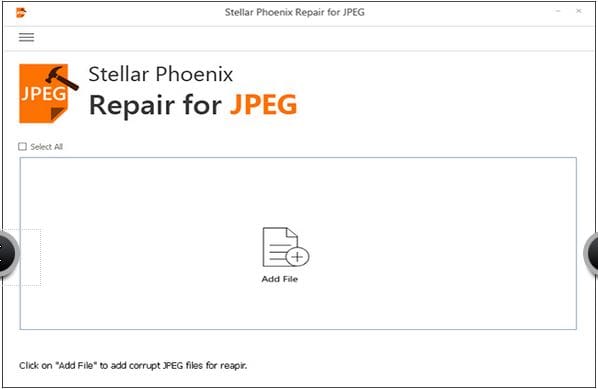
الخطوة2 سيتم سرد قائمة بجميع ملفاتك المعطلة في الواجهة التالية ، كما هو موضح أدناه. اختر ملف صور Viber الذي تريد إصلاحه بتحديد المربع المجاور له. بمجرد الانتهاء ، انقر فوق علامة التبويب ‘إصلاح’ الموجودة أسفل واجهتك على الجانب الأيمن.
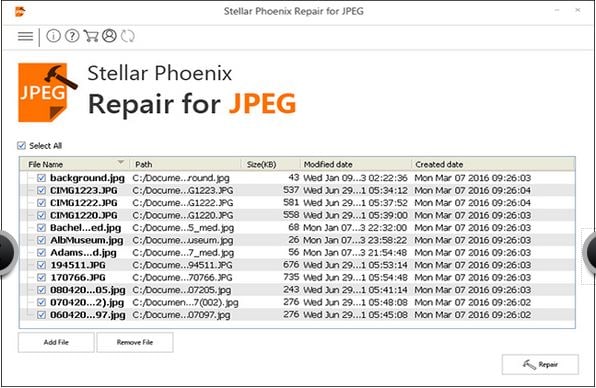
الخطوة3 بمجرد النقر فوق رمز ‘الإصلاح’ ، سيتم عرض واجهة جديدة مع تقدم الإصلاح. تستغرق العملية عادةً بضع دقائق حتى تكتمل ، لذا كن صبورًا.
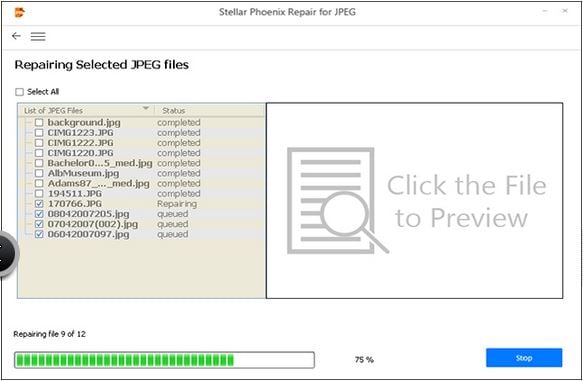
الخطوة4 بمجرد انتهاء عملية الإصلاح ، ستتلقى إشعارًا بقائمة بجميع صورك الثابتة. يمكنك التحقق يدويًا من الصور المحفوظة فقط للتأكد من أن صورك قد تم إصلاحها بنجاح.
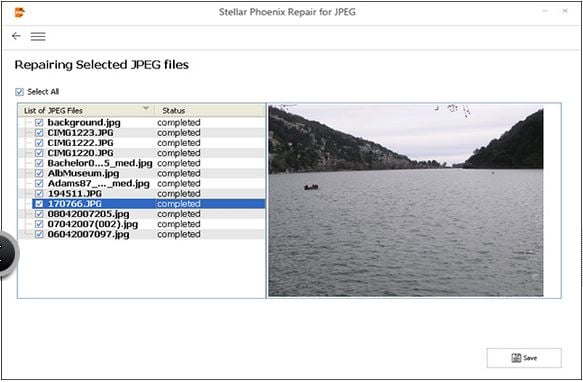
الخطوة5 بمجرد أن تشعر بالرضا ، انقر فوق رمز ‘حفظ’ لإكمال العملية. سيتم عرض رسالة ‘تم الحفظ’. تمامًا مثل ذلك ، عادت صور Viber التالفة والمكسورة إلى طبيعتها.

رابط البرنامج: http://www.stellarinfo.com/jpeg-repair
الجزء 5: كيفية نقل صور Viber إلى SD
يمكن أن يكون الاحتفاظ بصورك Viber أو أي صور أخرى تحت سقف واحد مغامرة محفوفة بالمخاطر. يمكن أن يكون الحصول على بطاقة SD خارجية مفيدًا جدًا ، خاصة إذا فقدت صورك. في هذا القسم ، سنلقي نظرة على كيفية نقل صور Viber إلى بطاقة SD خارجية باستخدام مستكشف الملفات.
ملاحظة: ضع في اعتبارك أن تطبيق إصدار File Explorer المستخدم في هذه الطريقة قد يختلف من جهاز إلى آخر. تأكد أيضًا من أنك تعمل على نظام التشغيل iOS 8 والإصدارات الأحدث.
الخطوة1 لكي تتمكن من نقل أي ملفات من وحدة التخزين الداخلية إلى بطاقة SD الخاصة بك ، يجب أن يكون لديك ملف تطبيق مستكشف الملفات. قم بتشغيل هذا التطبيق على هاتفك لفتح واجهته ، كما هو موضح أدناه. انقر على أيقونة ‘خدمات تخزين الملفات’.
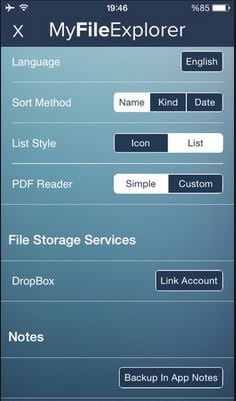
الخطوة2 بمجرد فتح خيار ‘تخزين الملفات’ أو ‘الذاكرة الداخلية’ ، سيتم عرض قائمة بجميع ملفاتك ومجلداتك من تطبيقات مختلفة. من هذه النقطة ، ستبحث عن المجلد الذي يحتوي على صور Viber وتحدده. من لقطة الشاشة أدناه ، يمكننا محاولة إلقاء نظرة على صور Viber الخاصة بنا عن طريق تحديد مجلد ‘الصور’.
ملحوظة:. يعتمد مظهر المجلد على إصدار هاتفك والتطبيق المستخدم بالإضافة إلى إصدار مستكشف الملفات.
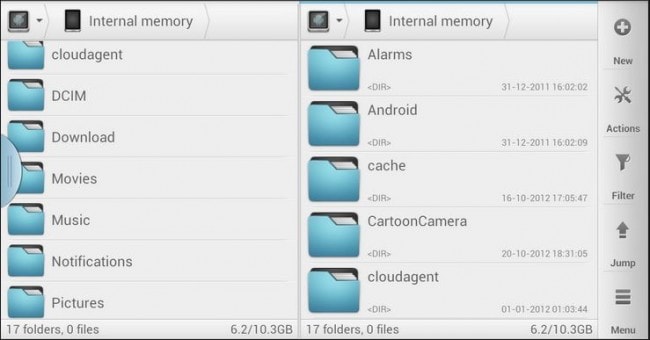
الخطوة3 بمجرد تحديد مجلد ‘الصور’ ، سيتم عرض قائمة بجميع صورك. حدد رمز ‘المربع’ بجوار كل صورة ، كما هو موضح أدناه. بمجرد التحقق من صورك المفضلة ، انقر فوق الرمز الثالث من اليسار الموجود أسفل الواجهة. سيفتح هذا الطلب قائمة منسدلة جديدة. من القائمة ، حدد خيار ‘نقل’.
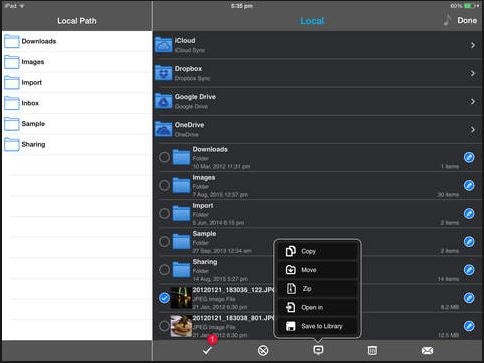
الخطوة5 ستكون في وضع يسمح لك برؤية خيار ‘تخزين الجهاز’ و ‘بطاقة SD’. نظرًا لأننا نريد نقل الصور إلى ‘بطاقة SD’ ، فإن اختيارنا سيكون خيار بطاقة SD. ما عليك سوى تحديد المربع الموجود بجوار خيار الصور والنقر على أيقونة ‘نقل’ الموجودة أسفل الواجهة والانتظار. عادة ما يعتمد الوقت المطلوب لإكمال عملية النقل على حجم الصور المختارة. تمامًا مثل ذلك ، يتم نقل صور Viber الخاصة بك بأمان إلى بطاقة SD الخاصة بك. يمكنك التحقق منها لاحقًا من خلال المرور عبر بطاقة SD.
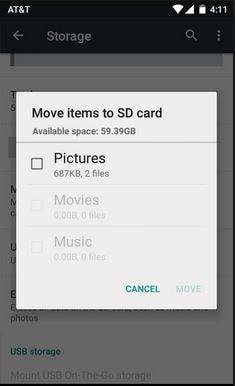
رابط التطبيق: https://itunes.apple.com/us/app/fileexplorer/id499470113?mt=8
الجزء 6: لن تفتح صور فايبر
عندما تحاول فتح صور Viber الخاصة بك ، وينتهي بك الأمر بالحصول على رسالة خطأ ، فقد تكمن المشكلة في تطبيق الصور بهاتفك. تتضمن الأسباب الشائعة عادةً ترقية حديثة أو خطأ أتلف ملفاتك. يوجد أدناه طريقة قياسية يتم استخدامها بشكل شائع عندما يتعذر فتح الصور أو صور Viber على iPhone.
الخطوة1 قم بتنزيل برنامج iPhoto Library Manager من متجر iOS وقم بتشغيله. تبدو واجهته مثل لقطة الشاشة أدناه. في الجزء العلوي من واجهتك ، ستكون في وضع يسمح لك برؤية رمز ‘إضافة مكتبة’ الموجود على الجانب الأيسر. انقر عليه.
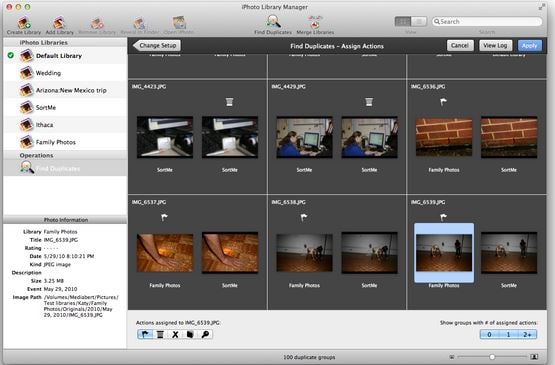
الخطوة2 مع فتح رمز ‘إضافة مكتبة’ ، انتقل من خلاله وابحث عن مجلد الصور أو ‘مجلد مكتبة iPhoto’. سيتم عرض قائمة منسدلة لصورك. انتقل من خلال القائمة للعثور على صور Viber الخاصة بك.
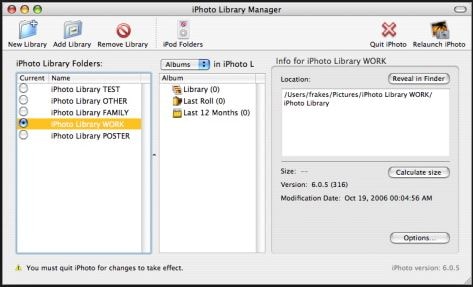
الخطوة3 بمجرد تحديد موقع ملفاتك ، انتقل إلى خيار ‘ملف’ ، وحدد خيار ‘إعادة إنشاء المكتبة’.
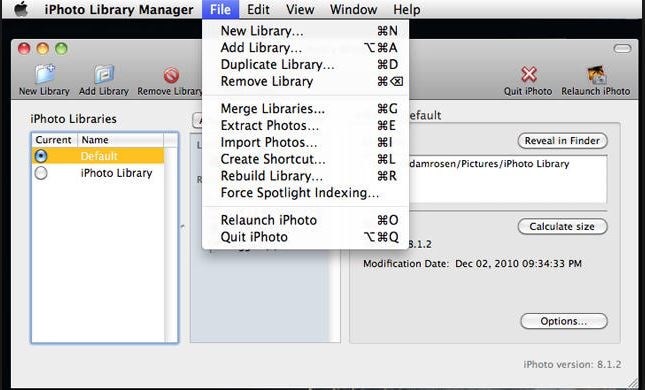
الخطوة4 ستفتح نافذة جديدة مع خيارات إعادة البناء. اختر وحدد المربع بجوار الخيار الأخير. انقر فوق الزر ‘إعادة الإنشاء’. أوقف تشغيل هاتفك وأعد تشغيله.
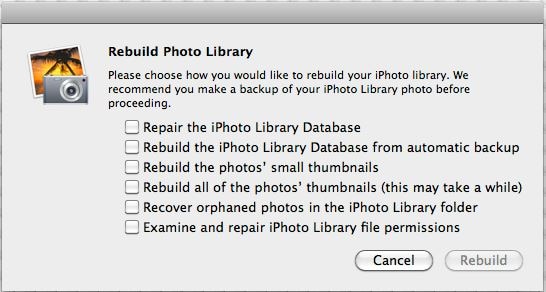
الخطوة5 افتح مكتبتك الجديدة وتحقق من صورك.
رابط برنامج مدير مكتبة iPhoto: https://www.fatcatsoftware.com/iplm/
مما قمنا بتغطيته في هذه المقالة ، آمل أن تكون قد تعلمت شيئًا أو شيئين حول كيفية حل مشكلة صورة Viber والمشكلات المتعلقة بالصور. في المرة القادمة التي تواجه فيها مثل هذه المشكلة ، آمل أن تكون في وضع يسمح لك بفرزها في غضون دقائق ، إن لم يكن ثوانٍ. كصورة فاصلة ، تذكر دائمًا الدردشة بأمان وتأكد دائمًا من أن صور Viber الثمينة الخاصة بك مؤمنة ومحمية جيدًا.
أحدث المقالات

